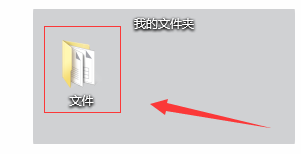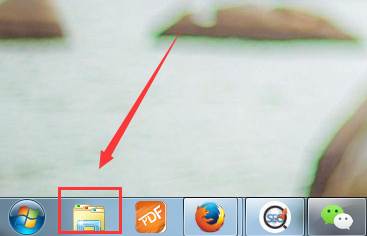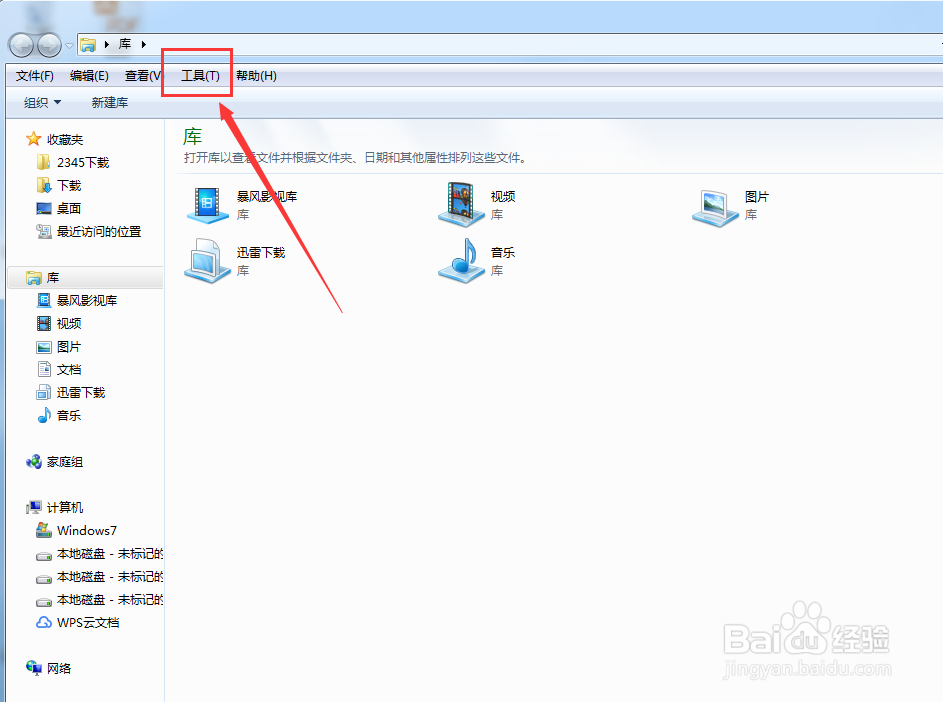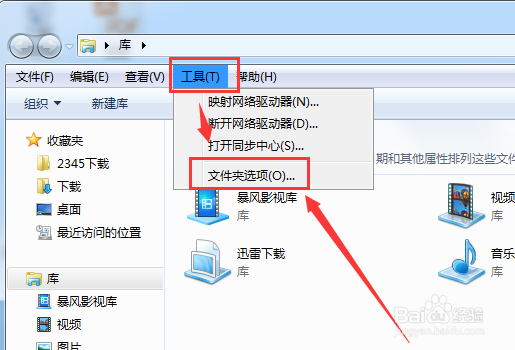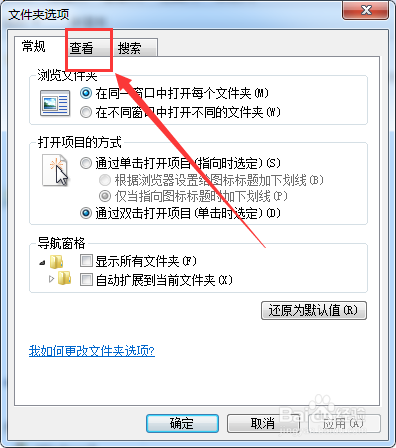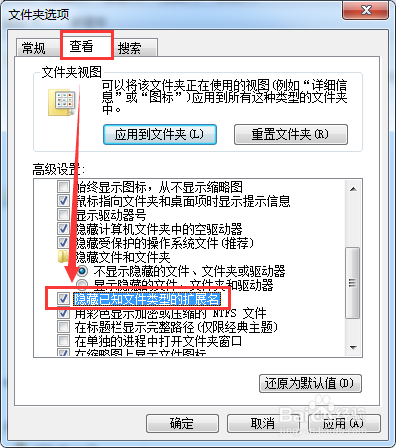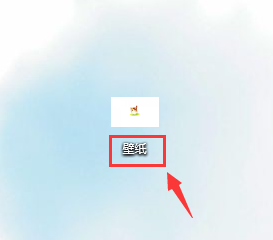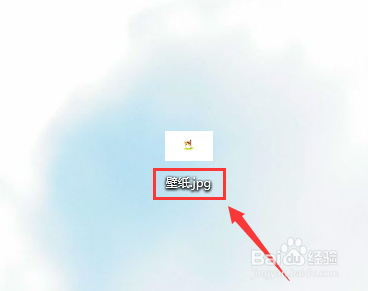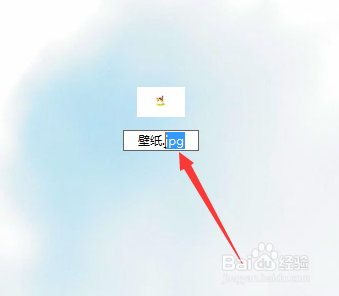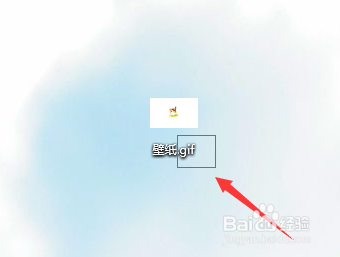电脑上的文件不显示扩展名,怎样才能修改扩展名
1、随便打开电脑上的一个文件夹或者库,都可以,如图
2、点击图标进入,找到“工具”选项,如图
3、点击“工具”进入,找到“文件夹选项”,如图
4、点击“文件夹选项”进入,找到“查看”选项,如图:
5、点击“查看”选项进入,在“高级设置”中鼠标按住右边滚轮条,向下拖,找到:“隐藏已知文件类型的扩展名”,如图
6、将“隐藏已知文件类型的扩展名”前面的小方框中的“√”去掉,如图
7、点击“应用”,再点击“确定”,如图
8、这时,所有的文件都从之前的没有扩展名,变成现在有扩展名了,如下图所示
9、现在再来修改文件类型,就可以直接右击该文件,选择“重命名”,然后把扩展名改成需要的类型,例如:我把这个壁纸jpg的格式改成gif的格式。
10、就是这样简单,只需要把隐藏的扩展名显示出来,就可以直接修改扩展名啦。
声明:本网站引用、摘录或转载内容仅供网站访问者交流或参考,不代表本站立场,如存在版权或非法内容,请联系站长删除,联系邮箱:site.kefu@qq.com。
阅读量:66
阅读量:84
阅读量:57
阅读量:21
阅读量:25